
Consolele sunt excelente din cauza naturii lor de preluare și joacă. Nu există motoare, sisteme de operare sau carduri grafice. Dar lucrurile pot merge în continuare greșit. Să aruncăm o privire la unele probleme comune Xbox Series X | și soluții posibile.
Asigurați-vă că consola dvs. rulează cel mai recent firmware
Presupunând că consola dvs. se aprinde și se poate conecta la Internet, primul lucru pe care ar trebui să-l încercați atunci când întâmpinați o problemă actualizează software-ul de sistem. Acest lucru se datorează faptului că Microsoft actualizează în mod curent firmware-ul pentru a repara gandaci și adăugați noi caracteristici
Pentru a face acest lucru, du-te la setările consolei și alegeți System & GT; Actualizări. Așteptați o secundă pentru consola pentru a verifica actualizările. Dacă este disponibilă o actualizare, prima intrare va citi "Consola de actualizare", deci selectați-l și așteptați ca actualizarea să fie completă.
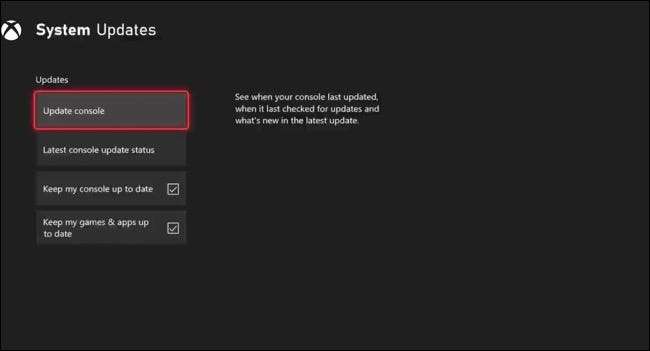
Dacă aveți Probleme de rețea , acest lucru nu poate fi posibil. Aruncați o privire la unele dintre soluțiile de mai jos și încercați din nou mai târziu.
LEGATE DE: Conectarea la Internet nu funcționează? 10 sfaturi de depanare
TV afișează niciun semnal când porniți Xbox-ul
Există câteva probleme bine documentate în care Xbox Series X și S provoacă afișarea unui ecran "fără semnal" sau negru. Acest lucru ar putea fi cauzat de o multitudine de probleme, începând cu un cablu HDMI liber.
Verificați în jurul lumii consolei pentru a vă asigura că cablul HDMI este încă conectat și verificați același cablu conectat la televizor.
O altă posibilitate este că consola dvs. trimite un semnal pe care televizorul dvs. nu îl poate afișa, de exemplu la o 4K rezoluție sau 120hz. rată de reîmprospătare . Acest lucru se poate întâmpla dacă modificați afișajul conectat la Xbox fără a regla mai întâi setările video în cadrul setărilor & GT; General & GT; TV & AMP; Optiuni de afisare.
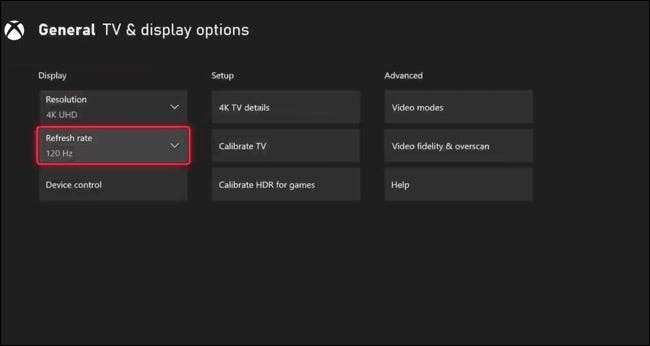
Din fericire, puteți începe consola în modul Safe, care se implică la o rezoluție scăzută care ar trebui să afișeze bine pe toate televizoarele cu o intrare HDMI. Pentru a face acest lucru, scoateți mai întâi orice discuri în consola dvs. utilizând butonul de evacuare din față. Acum, apăsați și țineți apăsat butonul Xbox partea din față a consolei dvs. timp de 10 secunde pentru ao închide.
Pentru a porni consola în modul sigur, apăsați și țineți apăsat butonul Xbox de pe partea frontală a consolei și butonul de evacuare în același timp până când auziți două bipuri (al doilea semnal sonor trebuie să apară în jurul valorii de 10 secunde după prima dată). Dacă acest lucru a funcționat consola dvs. ar trebui să pornească acum în modul de rezoluție redusă. Cap la setări & gt; General & GT; TV & AMP; Afișați opțiunile pentru a modifica setările pentru a se potrivi cu cele ale televizorului. Vă recomandăm să setați mai întâi "rata de reîmprospătare" la 60hz.
Dacă nu aveți nici o bucurie, puteți încerca, de asemenea, să schimbați cablul HDMI. Asigurați-vă că utilizați a Cablu HDMI 2.1 adecvat Dacă doriți să utilizați rezoluția 4k la 120Hz. Cablul care vine cu Xbox-ul dvs. este certificat pentru HDMI 2.1, dar Cablurile pot fi deteriorate și pot eșua Așa că plătește să aibă o alternativă pe care o puteți schimba dacă lucrurile nu funcționează corect.
În plus față de actualizarea firmware-ului Consolei Xbox, vă recomandăm, de asemenea, verificarea celei mai recente actualizări de software TV, deoarece producătorii precum LG, Samsung și Vizio au adresat anterior probleme similare.
LEGATE DE: Cum să spuneți dacă cablul dvs. HDMI este defect
Un joc sau Blu-ray este blocat în unitatea de disc Xbox
Unele console Xbox Series X au întâmpinat o problemă în care discurile devin complet sau parțial blocate în unitatea de disc. Această problemă poate fi însoțită de un zgomot sonor de popping sau de măcinare, indicând unitatea care se luptă să se rotească sau să scoată corect discul. Puteți vedea un exemplu de acest lucru într-un 2020 Tweet. din știrile domisive.
Dacă butonul de evacuare nu o rezolvă, aceasta este probabil o problemă că numai Microsoft poate remedia astfel încât să vă recomandăm să contactați suportul Xbox în regiunea dvs. pentru a organiza o revendicare sau o reparație de garanție.
Pentru discurile care sunt la jumătatea distanței blocate, încercați să plasați o cantitate mică de presiune pe disc pentru a vedea dacă ceva se mișcă, dar nu aveți grijă să nu aplicați prea multă forță sau puteți ajunge într-o situație mai gravă. Dacă unitatea face un zgomot puternic în timp ce discul se rotește, încercați să-l scoateți și să verificați pentru a vă asigura că discul este plat și nu este deformat. Discurile deformate ar putea să vă deterioreze unitatea.
Discurile de joc nu sunt recunoscute de consola
Xbox 360 a avut o mulțime de probleme cu mass-media optică. În timp ce problema este mult mai puțin frecventă pe seria X (până acum cel puțin), discurile și laserele necesare pentru a le citi sunt fragile, astfel încât să se poată mai întâmpla.
Primul lucru pe care ar trebui să-l faceți este să scoateți discul și să îl inspectați pentru deteriorări sau praf. Orice zgârieturi sau chipsuri poate face greu consola pentru a citi discul. Încercați un alt disc pentru a vedea dacă aveți aceeași problemă sau încercați să acordați discului problema unui prieten pentru a vedea dacă consola lor o poate citi.

Dacă problema pare să fie limitată la consola dvs., vă recomandăm să ajungeți la suportul Xbox.
În această generație, Xbox este complet regional, ceea ce înseamnă că jocurile ar trebui să funcționeze indiferent de țara de la care au fost achiziționate. Puteți exclude incompatibilitatea din cauza codificării regiunii care vă poate fi vândut în generațiile anterioare ale consolei.
Conectarea la rețea cu fir xbox nu răspunde
Mulți utilizatori au postat despre o problemă care pare să afecteze numai conexiuni cu fir , unde consola lor va refuza să se conecteze prin cablu Ethernet, fie să scadă după câteva minute.
Unii au raportat că problema a dispărut după deplin Ciclism de putere Consola lor, în timp ce Microsoft a recunoscut anterior o problemă cu rețelele cauzate de cardurile de expansiune de stocare (deși acest lucru pare a fi patch-uri).
În orice caz, puteți alimenta ciclul consola prin apăsarea și menținerea butonului Xbox de pe partea frontală timp de 10 secunde pentru ao închide. Îndepărtați toate cablurile și orice carduri de expansiune , apoi apăsați și țineți apăsat butonul de alimentare pentru câteva secunde pentru a scurge orice putere rămasă în condensatoare.

Acum, conectați-vă cablul de alimentare, HDMI și Ethernet și apăsați butonul de alimentare pentru a porni consola. Conectați orice carduri de expansiune pe care le-ați utilizat după ce consola a pornit. Testați din nou conexiunea la rețeaua prin cablu și luați în considerare încercarea de a vă actualiza consola prin intermediul setărilor & GT; Sistem & gt; Actualizări dacă puteți menține o conexiune.
Utilizarea Wi-Fi ca un spațiu de oprire ar putea fi o idee bună până când vă puteți actualiza consola. Amintiți-vă că cablurile Ethernet pot fi temperamentale și de multe ori eșuează fără nici un avertisment .
Dacă ați încercat totul și nimic nu funcționează, luați în considerare contactarea direct Microsoft pentru a organiza o revendicare de garanție sau o cerere de reparații.
LEGATE DE: Cablul dvs. Ethernet este defect? Semne pentru a urmări
Xbox nu va porni deloc
O consolă care refuză să se alimenteze deloc ar putea să deterioreze alimentarea cu energie electrică, fie că a eșuat în mod aleatoriu, fie datorită daunelor cauzate de o creștere a energiei. Dar prea des, există și alți vinovați.
Primul lucru pe care ar trebui să-l faceți este să vă asigurați că cablul de alimentare este conectat corect la Xbox și că cablul HDMI este conectat atât în consola, cât și pe afișaj. Încercați să re-așezați aceste cabluri pentru a fi sigur.
De asemenea, trebuie să verificați dacă ieșirea consola dvs. este conectată la încercarea unui alt dispozitiv.
Dacă Xbox prezintă un comportament ciudat, de exemplu, lumina se aprinde și apoi se stinge imediat, sursa de alimentare sau o altă componentă ar putea fi deteriorate. Vă recomandăm să contactați Microsoft pentru o revendicare sau o reparație de garanție, mai degrabă decât Deschiderea consolei dvs. (Deoarece acest lucru poate anula garanția).
LEGATE DE: Dacă vă reparați propriul telefon sau laptop?
Xbox Controller se aprinde, dar nu funcționează
Controlerul dvs. Xbox are două moduri: modul Xbox și modul Bluetooth. Puteți comuta între ele prin apăsarea dublă a butonului perechii de pe partea din spate a controlerului. Acest lucru este util dacă doriți să utilizați controlerul la Joacă jocuri pe un PC sau smartphone, dar poate fi confuz dacă o declanșați accidental.
Dacă porniți butonul de control Xbox apăsând și menținând butonul Xbox și consola nu pornește, încercați să atingeți dublu butonul Perech pe spate. Consola trebuie să pornească automat când revin în modul Xbox.
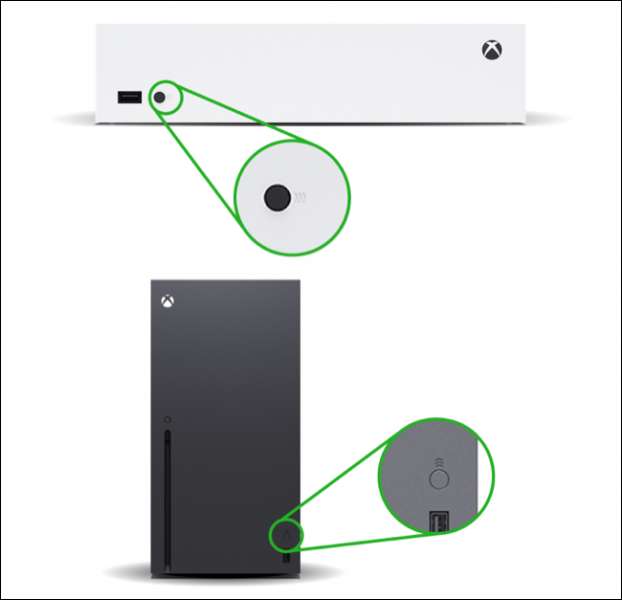
Poate fi, de asemenea, o problemă de asociere. Puteți rezolva acest lucru prin pornirea controlerului și consola manuală utilizând butoanele Xbox pe fiecare, apoi apăsând butonul Perece din partea frontală a consolei. Apoi, apăsați și țineți apăsat butonul Perech din partea din spate a controlerului până când butonul Xbox clipește și așteaptă ca acestea să fie pereche.

Poti de asemenea Împreună controlerul manual prin conectarea celor două cu USB-C. la USB-A. cablu care a venit cu consola (sau controlerul).
LEGATE DE: Cum să puneți controlerul Xbox în modul de asociere
Capturile de jocuri Xbox sunt întunecate sau spălate
Puteți captura clipuri de gameplay pe Xbox, pe care le puteți vizualiza pe dispozitivul dvs. mobil cu aplicația Xbox sau partajați prietenii pe social media. Din păcate, unele clipuri de joc apar întunecate sau spălate. Microsoft a recunoscut problema (și îl revendică a fost fixat ). Actualizați consola în cadrul setărilor & GT; Sistem & gt; Actualizări dacă nu ați făcut deja acest lucru.
Există multe fire Pe Internetul utilizatorilor Xbox care se plâng de această problemă, iar problema pare a fi specifică jocului atunci când se joacă în modul HDR. Unii utilizatori sugerează dezactivarea HDR cu totul, dar acest lucru este departe de a fi ideal dacă doriți cea mai bună prezentare vizuală.

Auto-HDR, o caracteristică de învățare a mașinii care aplică retroactiv efectele HDR la titlurile mai vechi, poate fi vina în unele cazuri. Poti incerca Dezactivarea automată a HDR pe o bază per joc pentru a vedea dacă ajută.
Alții au avut bucurie prin calibrarea setărilor HDR în cadrul setărilor & GT; General & GT; TV & AMP; Setări afișare & GT; Calibrați HDR pentru jocuri.
Jocurile Xbox 360 refuză să ruleze pe console din seria Xbox
Xbox 360 Compatibilitatea înapoi este disponibilă pentru un număr limitat de titluri pe console Xbox Series. Puteți intra într-o problemă în care jocurile refuză să ruleze, mai ales dacă migrați un hard disk de la o consolă xbox mai veche.
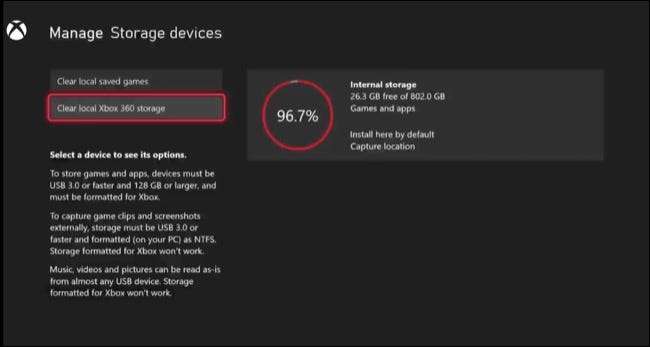
Microsoft a recunoscut această problemă și Statele Unite ale Americii că remedierea este de a șterge stocarea Xbox 360 în cadrul setărilor & GT; Sistem & gt; Dispozitive de stocare & GT; Ștergeți spațiul de stocare Xbox 360 local. Data viitoare când jucați un titlu Xbox 360, consola va verifica online pentru a vedea dacă aveți vreun nor salvează pentru a descărca.
Jocurile mai vechi se comportă erratic pe console de serie Xbox
Microsoft a introdus două caracteristici pentru a stimula performanța pe jocurile mai vechi: FPS Boost. și auto HDR. Primul permite dublarea Rata cadrelor. În unele jocuri, fără ca dezvoltatorul să intervină cu o actualizare, în timp ce al doilea adaugă efecte HDR cum ar fi evidențiate luminoase la jocuri care utilizează învățarea mașinilor.
Aceste caracteristici pot afecta atât titlurile Era Xbox 360 cât și Xbox One, deși nu toate jocurile sunt compatibile cu ambele opțiuni. Unele jocuri sunt compatibile, dar opțiunea dezactivată implicit, potențial, deoarece aceste caracteristici pot introduce probleme.
Dacă observați probleme cu un joc mai vechi pe care îl suspectați că poate fi în jos la una dintre aceste opțiuni de compatibilitate, îl puteți dezactiva pe o bază per joc. Pentru a face acest lucru găsiți jocul în biblioteca dvs. de joc și apăsați butonul mai mult de pe controlerul dvs. (arată ca trei linii orizontale).
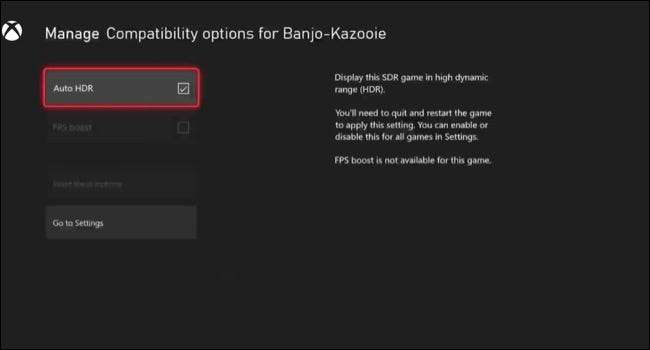
Selectați "Gestionați jocul și add-on-urile" în meniu, apoi "Opțiuni de compatibilitate" din următorul ecran. Acum ar trebui să vedeți că jucătorii pentru Boost FPS și AUTO HDR. Va trebui să reporniți jocul pentru a intra în vigoare, pe care le puteți face prin atingerea butonului mai mult și selectarea "Quit" din meniul care apare.
LEGATE DE: Cum să activați "FPS Boost" pentru un joc pe Xbox Series X sau S
Mai multe Sfaturi Seria Xbox X |
Cele mai recente console ale Microsoft au o recurs imens, de la industria de conducere Jocul Pass abonament la Adevărat joc de jocuri de 120hz și abilitatea lor de a Preîncărcați titluri înainte de a le elibera (indiferent dacă cumpărați digital sau fizic).
Puteți chiar să utilizați Xbox Series X și S pentru a rula Jocuri emulate folosind retrooarce .







